Unity2020.3 LTS 开发 Hololens2 MR应用程序
提示:作者使用的是 Unity 2020.3.34f1 LTS (Unity2020.3 的其他版本也做了测试,OpenXR 要求使用 2020.3.8 LTS 或更高版本),MRTK2.8.2
前言
unity开发HoloLens2必要条件:
- 安装最新版本的 Windows 10 或 11。 通过“设置”“更新&安全”>“对于开发人员”在电脑上启用开发人员模式。Windows 的“N”版本不支持 Windows Mixed Reality 沉浸式 (VR) 头戴显示设备。
- 安装Visual studio 2019 或 2022 请确保安装以下工作负载:
● .NET 桌面开发
● 使用 C++ 的桌面开发
● 通用 Windows 平台 (UWP) 开发
●使用 Unity 进行游戏开发
在 UWP 工作负荷中,请确保包含以下组件以便安装:
● Windows 10 SDK 版本 10.0.19041.0 或 10.0.18362.0,或 Windows 11 SDK
● USB 设备连接(通过 USB 进行 HoloLens 部署/调试所需)
● C++ (v142) 通用 Windows 平台工具 - 安装 Mixed Reality Feature Tool.exe 微软官方下载中心 下载地址
一、开始操作步骤
1.新建Unity项目
启动hub -> 新建 unity 3dcore 项目-> 切换通用 Windows 平台
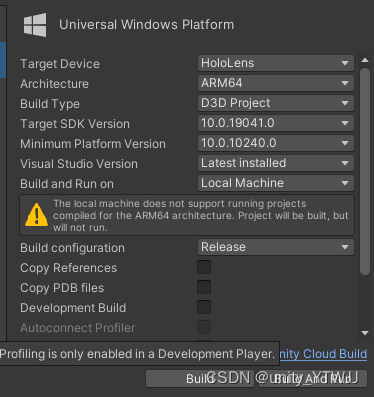
2.导入MRTK包
-
打开 Mixed Reality Feature Tool.exe
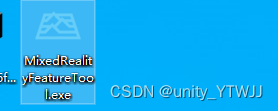
-
选择项目路径
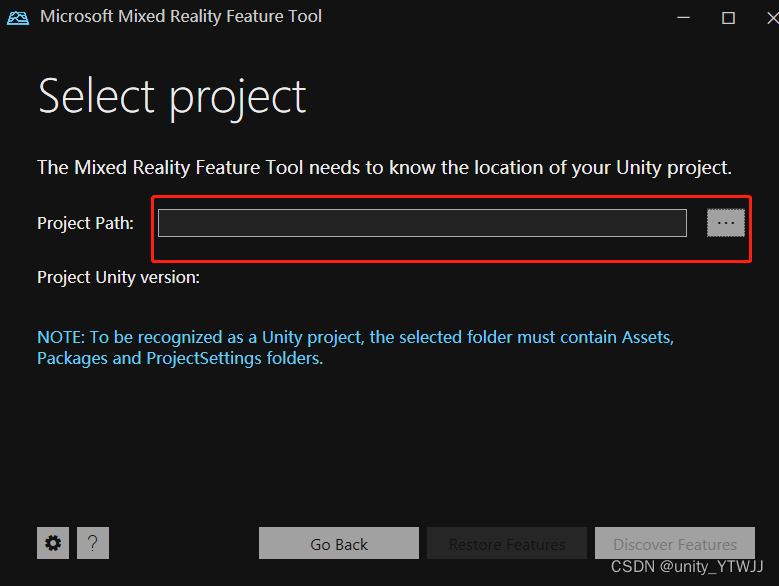
-
选择必要功能(例子插件包也可以安装,适合初学者)

3.配置场景打包测试
-
Unity 导入包后,会出现一条警告,询问你是否要通过重启编辑器来启用后端。 选择 “是” 。
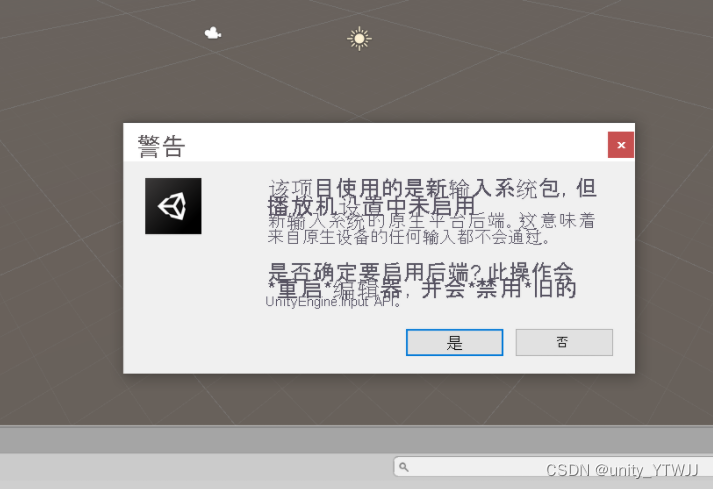
如果未出现手动可以配置项目,根据提示一步一步操作。
-
在菜单栏中,依次选择“混合现实”>“工具包”>“添加到场景并配置…”。
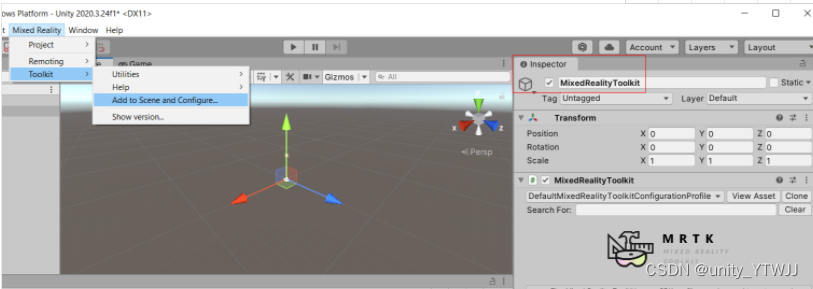
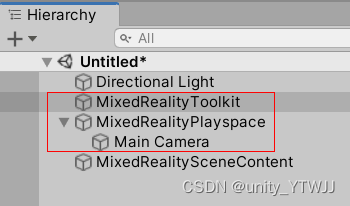
-
添加交互模型(一个方块),添加2个脚本(ObjectManipulator,NearInteractionGrabbable)
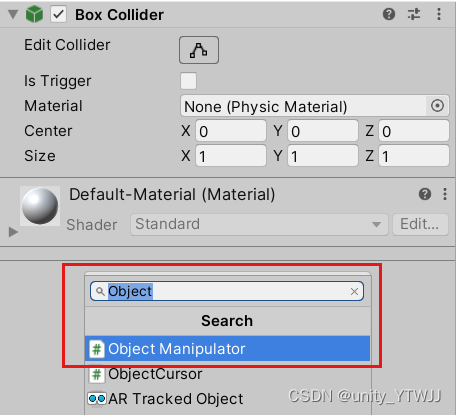
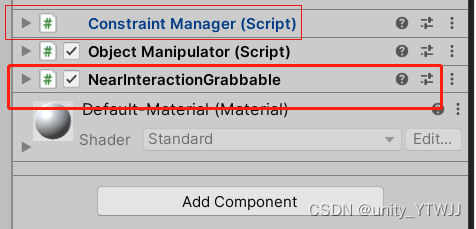
-
输入模拟Unity 编辑器内输入模拟
你可以使用 Unity 的编辑器内输入模拟功能来测试全息对象行为。
更改场景中的视图:
要向前/向左/向后/向右移动摄像机,按 W/A/S/D 键。
要垂直移动相机,按 Q 和 E 键。
要旋转相机,按鼠标右键,然后拖动。
模拟手控输入:
要启用模拟右手,按住空格键。 要移除该手,松开空格键。
要启用模拟左手,按住左 Shift 键。 要移除该手,松开该键。
要在场景中移动左手或右手,移动鼠标。
要向前或向后移动手,滚动鼠标滚轮。
要模拟收缩手势,单击鼠标左键。
要旋转手,按住空格键 + CTRL 键(右手)或按住左 Shift 键 + CTRL 键(左手),然后移动鼠标。
持久的手
要在不继续按住某个键的情况下启用手并使它在屏幕上,请按 T(左手)或 Y(右手)。 再次按这些键可移除手。 -
打包测试
在unity上可以很方便打包到Hololens上,如图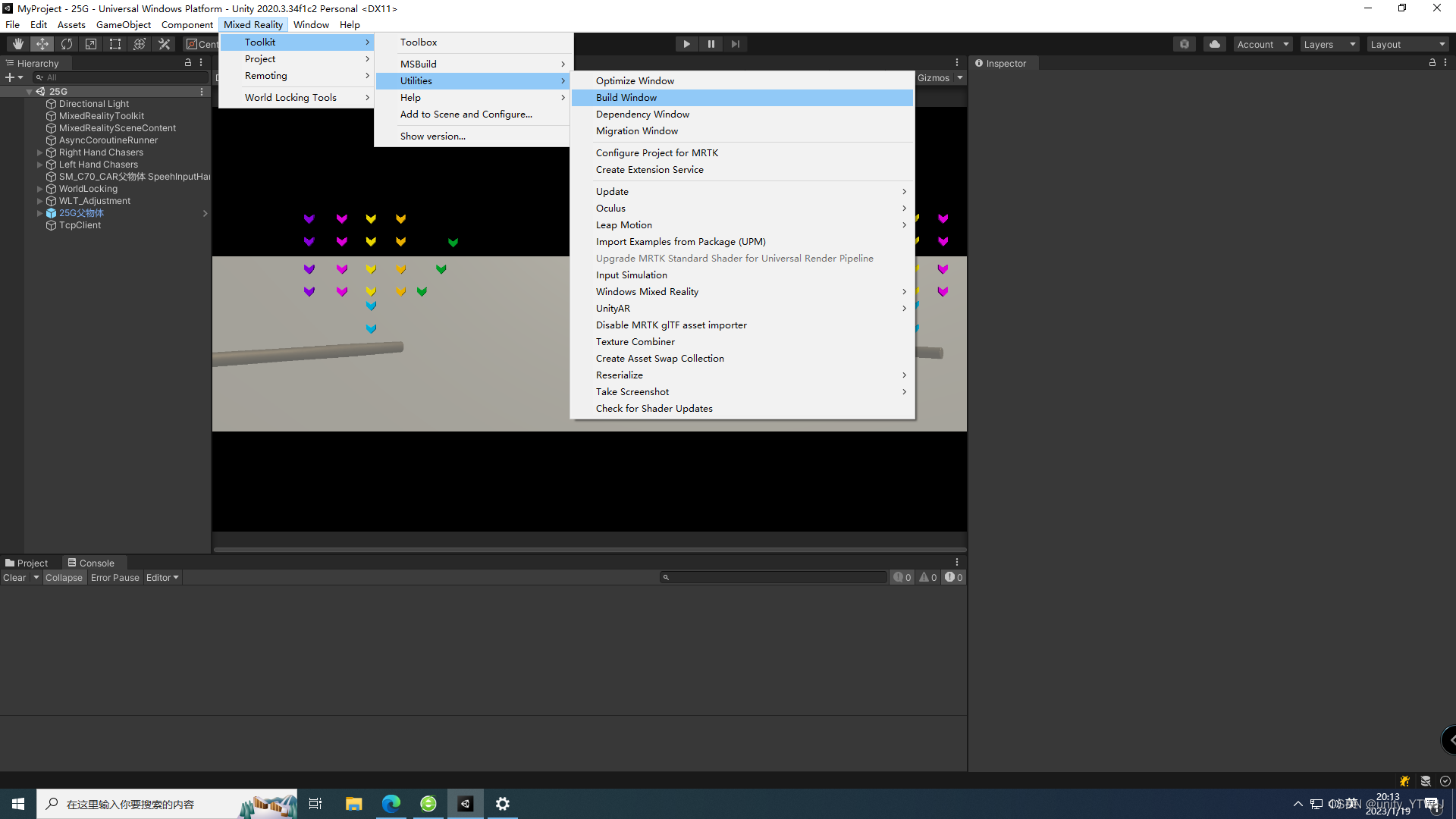

-
打包到设备上,用手移动方块。即可
总结
以上就是今天要讲的内容,本文仅仅简单介绍了Unity 开发 Hololens2 MR应用程序。如有疑问请评论,后续会发布一个demo,供参考。